Adres defterinize yeni kişileri kaydederek kişiler hakkındaki bilgileri yakalayabilir ve düzenleyebilirsiniz. Kişiler, bir kişinin kişi bilgilerini kaydeden elektronik kartlar gibidir. Kişi ad ve e-posta adresi kadar temel olabilir veya sokak adresi, birden çok telefon numarası ve profil resmi gibi daha fazla bilgi içerebilir.
Bir kişiyi kişi olarak kaydettikten sonra, adının ilk birkaç harfini bir e-postaya yazabilirsiniz ve Outlook sizin için e-posta adresini doldurur. Veya birkaç tıklamayla, telefon numarasını aramak zorunda kalmadan bu kişiyi arayabilirsiniz.
Önemli: Yeni ve klasik Windows için Outlook arasında adımlar farklı olabilir. Hangi Outlook sürümünü kullandığınızı belirlemek için şeritte Dosya öğesini arayın. Dosya seçeneği yoksa, Yeni Outlook sekmesi altındaki adımları izleyin. Dosya seçeneği görünürse, Klasik Outlook sekmesini seçin.
-
Pencerenin sol tarafındaki

-
Giriş sekmesinde Yeni kişi'yi seçin.
-
Bir ad ve diğer ayrıntıları girip Kaydet'i seçin.
İpucu: İstediğiniz zaman ek kişi bilgileri girebilirsiniz. Listeden kişiyi seçin, Düzenle'yi seçin ve daha fazla bilgi eklemeye başlayın.
-
İletiyi açarak kişinin adının şu satırlardan birinde gösterilmesini sağlayın: Kimden:, Kime:, Bilgi: veya Gizli:
-
Uygun ada sağ tıklayın, Outlook Kişilere Ekle'yi seçin.
-
Açılan pencerede, kaydetmek istediğiniz ayrıntıları doldurun.
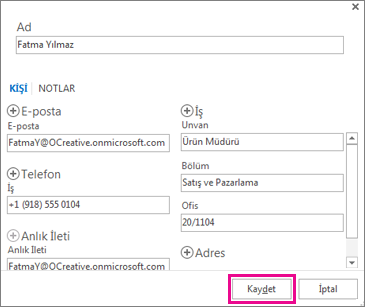
Not: Outlook kişinin e-posta adresini Email kutusuna ekler ve ilgili kutulara iletide bulunan kişi hakkındaki diğer bilgileri ekler. Kuruluşunuzda bir kişi varsa, bu kişi büyük olasılıkla unvanını, departmanını, telefon numarasını ve ofisini içerir.
-
Kaydet'i seçin.
-
Ekranın alt veya sol tarafındaki Kişiler tıklayın veya Ctrl+3 tuşlarına basın.
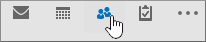
-
Dosya menüsünden Yeni Kişi'yi seçin veya Ctrl+N tuşlarına basın.
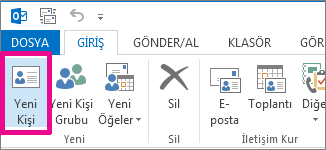
İpucu: Başka bir Outlook klasöründen kişi oluşturmak için Ctrl+Shift+C tuşlarına basın.
-
Adı ve kişi için eklemek istediğiniz diğer bilgileri girin.
-
Hemen başka bir kişi oluşturmak istiyorsanız Yeni & Kaydet'i seçin (bu şekilde, her kişi için baştan başlamanız gerekmez).
İpuçları:
-
Aynı şirketten başka bir kişi eklemek için Kaydet & Yeni'nin yanındaki aşağı oku seçin ve ardından Aynı Şirketten Kişi'yi seçin.
-

-
-
Yeni kişiler girmeyi bitirdiğinizde Kaydet & Kapat'ı seçin.
Birisi için birden fazla telefon numarası, e-posta adresi veya posta adresi kaydedebilirsiniz.
-
Kişiyi daha önce eklemediyseniz yeni bir kişi oluşturun. Aksi takdirde, mevcut bir kişiyi açın.
-
E-posta'nın yanındaki aşağı oka, Telefon numarası alanlarından herhangi birine veya İş adresine tıklayın ve ardından açılan kutudan diğer seçeneklerden birini seçin. Örneğin, ikinci bir e-posta eklemek için E-posta 2'yi seçin. TTY/TDD telefon numarası eklemek için telefon alanlarından herhangi birinin yanındaki oka tıklayın ve TTY/TDD'yi seçin.
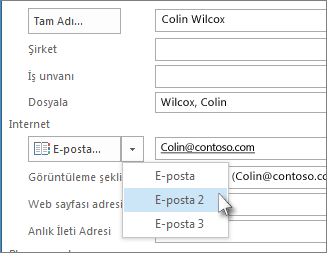
Bilgisayarınızda (veya başka bir konumda) kaydedilmiş bir kişinin resmi varsa, bu resmi kişi bilgilerinde kullanabilirsiniz.
-
Yeni kişi kutusunda resim simgesine tıklayın.
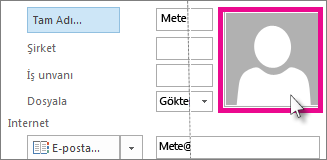
-
Kişi Resmi Ekle kutusunda kullanmak istediğiniz resmi bulun ve tamam'a tıklayın.
-
Kişileri .csv veya .pst dosyasından içeri aktarma .csv dosyası, bir metin dosyasına aktardığınız kişileri içerir; burada kişi bilgilerinin her bölümü virgülle ayrılır (.csv "virgülle ayrılmış değer" anlamına gelir).
.pst dosyası, Outlook çalıştıran başka bir bilgisayarın okuyabileceği biçimde Outlook'tan dışarı aktarılan bir dosyadır.
Daha fazla bilgi edinmek için bkz. Kişileri Windows için Outlook'a aktarma .
-
Excel'den kişi alma excel dosyasına kaydedilmiş .xlsx veya .xls gibi kişi bilgilerini getirmek için İçeri ve Dışarı Aktarma Sihirbazı'nı kullanabilirsiniz.
Daha fazla bilgi edinmek için bkz. Kişileri Windows için Outlook'a aktarma .
Kişi kartına hangi bilgilerin ekleneceğini siz denetlersiniz. Bilgileri istediğiniz gibi güncelleştirebilir ve silebilirsiniz.
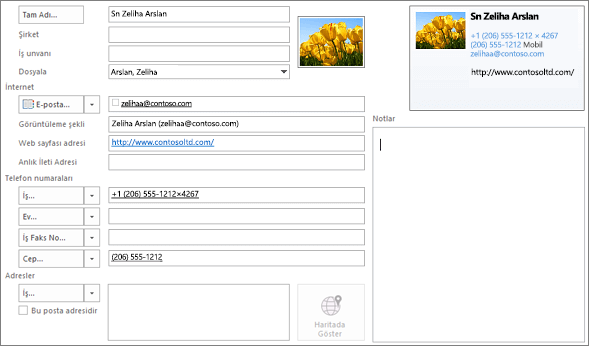
Kişi kartında adların nasıl sunulduğunu değiştirmek için
-
Dosya sekmesinde Seçenekler > Kişiler'ı seçin.
-
Adlar ve dosyalama altında aşağıdakileri yapın:
-
Varsayılan "Tam Ad" sipariş listesinde bir seçenek belirleyin.
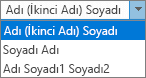
Seçenek
Örnek
İlk (Orta) Son
Molly N Dempsey
Son İlk
Dempsey Molly
İlk Son1 Son2
Molly Jones Dempsey
-
Varsayılan "Farklı Dosya" sipariş listesinde bir seçenek belirleyin.
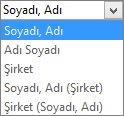
Seçenek
Örnek
Last, First
Dempsey, Molly N
İlk Liste
Molly N Dempsey
Şirket
Contoso Ltd.
Last, First (Şirket)
Dempsey, Molly (Contoso Ltd.)
Şirket (İlk Son)
Contoso Ltd. (Dempsey, Molly N)
-
-
İşiniz bittiğinde Tamam'ı seçin.
Mevcut kişi kartındaki bilgileri güncelleştirmek için
-
Giriş sekmesinin Bul grubunda Adres Defteri'ni seçin.
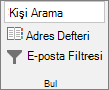
-
Adres Defteri: Kişiler iletişim kutusundaki Adres Defteri listesinde, ilgili kişinin bilgilerinin depolandığı adres defterini seçin.
-
Değiştirmek istediğiniz kişiyi seçin, sağ tıklayın ve kişi kartında bilgileri istediğiniz şekilde değiştirin veya güncelleştirin.
-
Dosyayı Kaydet & >Kapat > Kapat'ı seçin.
Uzantı numarası eklemek için
-
Kişi Kartı'nda , Telefon numaraları'nın altında İş'i seçin.
Not: İş, İş Faksı veya Mobil kutusunun yanındaki aşağı açılan oku seçmeyin. Gerçek kutuyu seçin.
-
Telefon Numarasını Denetle iletişim kutusunda, Dahili Numara kutusu da dahil olmak üzere Telefon ayrıntılarını doldurun.
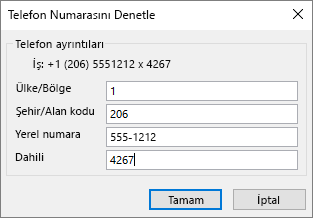
Kişi kartını iş arkadaşınıza veya iş ortağınıza iletmek için
-
Kişi kartını açın.
-
Kişi sekmesinin Eylemler grubunda, İlet listesinde Outlook kişisi olarak'yı seçin.
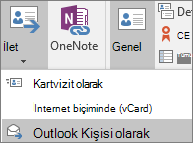
Not: Kişi kartı, e-posta iletisinde ek olarak iletilir.











